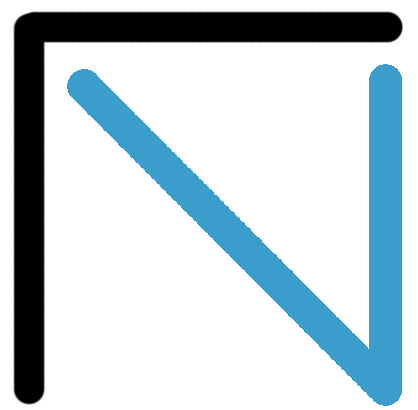Attention la manoeuvre de débloquage indiquée ci-dessous entraine la perte de l'ensemble des informations présentes sur le terminal concerné.
De nombreux terminaux Android sont concernés par le phénomène de "boot loop", ou "redémarrage en boucle".
Ce phénomène est visiblement causé par une mise à jour, un passage en mode root, un nombre excessif de plantage des applications.
La réalité est qu'une fois l'espace dédié au système saturé, et en particulier l'espace concernant le stockage des fichiers de log (historiques d'activité), le terminal n'arrive plus à démarrer complètement, et se relance.
Attention, certains terminaux requièrent une recharge suffisante avant d'être remis en service, car leur redémarrage complet échoue avec une charge trop faible.
Il est possible de réinitialiser le terminal ce qui vide les fichiers de logs, et qui malheureusement efface aussi les données utilisateur (récupérables sur votre compte GMail si sauvegardées), et les applications téléchargées (mais qui elles seront récupérables via votre compte sur Google Play).
Le problème a été constaté sur des terminaux disposant de versions Android 2.x comme 4.x., toutes les marques semblent concernées d'après notre expérience et nos recherches de solutions.
La procédure consiste à vider les caches et autres données, par un passage en
mode recovery.
La procédure suivante est susceptible d'échouer si le terminal est rooté, certaines étapes peuvent ne pas être disponibles, suivant la version du système.
Cette procédure ne remet pas en cause la garantie.
Il peut être pertinent de retirer (si possible) la carte MicroSD avant d'appliquer la procédure, pour en sauvegarder le contenu sur un PC, néanmoins certains terminaux ne pourront pas redémarrer sans une carte microSD insérée.
La méthode "dure" est :
- Couper le terminal
- Appuyer simultannément sur les touches physiques suivantes :
- Centre du bouton de Volume + Bouton de Démarrage
- ou Volume Haut + Bouton de Démarrage
- ou Volume Haut + Volume Bas + Bouton de Démarrage
- si un bouton "Home" est disponible :
Volume Haut + Bouton Home + Bouton de Démarrage
- Un menu apparait :
- Vide données
- Sélectionner Wipe data/factory reset
- Accepter avec Yes delete all user data
- Valider avec le bouton de Démarrage
-
Vide cache des partitions
- Sélectionner Wipe cache partition
- Sélectionner Yes wipe cache
- Valider avec le bouton de Démarrage
-
Vide cache Dalvik
- Sélectionner Wipe Dalvik cache
- Sélectionner Yes wipe Dalvik cache
- Valider avec le bouton de Démarrage
-
Redémarrer
- Sélectionner Reboot System Now
- Valider avec le bouton de Démarrage
- Le terminal est à ce stade censé redémarrer "comme neuf".
En cas d'échec, des procédures de changement du firmware peuvent s'avérer efficaces, mais elles ont un coût-temps qui peut s'avérer disproportionné par rapport au coût de renouvellement du terminal, d'autant que le résultat n'est pas garanti.